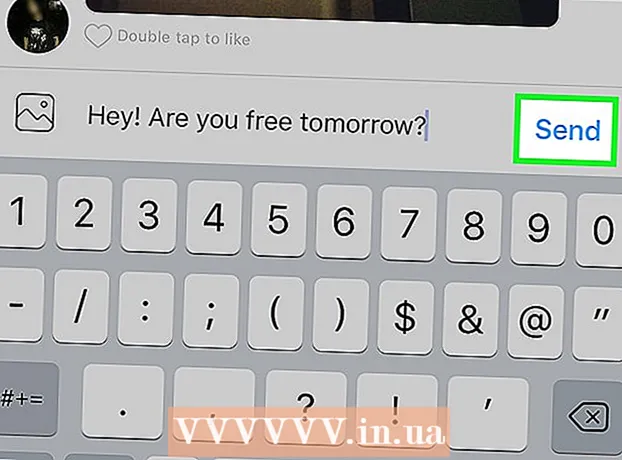نویسنده:
Robert Simon
تاریخ ایجاد:
22 ژوئن 2021
تاریخ به روزرسانی:
1 جولای 2024

محتوا
- گام برداشتن
- روش 1 از 3: در iPhone
- روش 2 از 3: در Android
- روش 3 از 3: روی دسک تاپ خود
- پنجره ها
- مک
- نکات
- هشدارها
این wikiHow به شما نحوه تایپ کردن شکلک در یک نظر اینستاگرام را آموزش می دهد. با استفاده از صفحه کلید شکلک داخلی تلفن ، برنامه اینستاگرام و روی دسک تاپ خود می توانید این کار را در iPhone و Android با کپی و جایگذاری شکلک از یک وب سایت پشتیبانی شده انجام دهید.
گام برداشتن
روش 1 از 3: در iPhone
 صفحه کلید Emoji آیفون خود را فعال کنید. اگر صفحه کلید emoji داخلی را فعال نکنید ، باید قبل از ادامه آن را فعال کنید:
صفحه کلید Emoji آیفون خود را فعال کنید. اگر صفحه کلید emoji داخلی را فعال نکنید ، باید قبل از ادامه آن را فعال کنید: - تنظیمات را باز کنید
 اینستاگرام را باز کنید. این برنامه شبیه دوربین رنگی است. اگر از قبل وارد سیستم شده باشید ، صفحه اصلی اینستاگرام شما باز می شود.
اینستاگرام را باز کنید. این برنامه شبیه دوربین رنگی است. اگر از قبل وارد سیستم شده باشید ، صفحه اصلی اینستاگرام شما باز می شود. - اگر به سیستم اینستاگرام وارد نشده اید ، نام کاربری (یا شماره تلفن) و گذرواژه خود را وارد کنید و ضربه بزنید ثبت نام.
 به پستی بروید که می خواهید به آن پاسخ دهید. برای یافتن پیامی به پایین صفحه اصلی خود بروید یا روی نماد ذره بین ضربه بزنید و برای مشاهده پیام های خاص نام حساب را تایپ کنید.
به پستی بروید که می خواهید به آن پاسخ دهید. برای یافتن پیامی به پایین صفحه اصلی خود بروید یا روی نماد ذره بین ضربه بزنید و برای مشاهده پیام های خاص نام حساب را تایپ کنید. - همچنین می توانید شکلک را در قسمت زیرنویس پست اینستاگرام خود قرار دهید.
 روی نماد حباب گفتار ضربه بزنید. زیر تصویر پست اینستاگرام در سمت چپ صفحه است. با این کار مکان نما در جعبه نظر قرار می گیرد و صفحه کلید آیفون شما ظاهر می شود.
روی نماد حباب گفتار ضربه بزنید. زیر تصویر پست اینستاگرام در سمت چپ صفحه است. با این کار مکان نما در جعبه نظر قرار می گیرد و صفحه کلید آیفون شما ظاهر می شود.  روی نماد صفحه کلید شکلک ضربه بزنید. این صورتک خنده دار در پایین سمت چپ صفحه کلید است. صفحه کلید شکلک شما به جای صفحه کلید معمولی شما ظاهر می شود.
روی نماد صفحه کلید شکلک ضربه بزنید. این صورتک خنده دار در پایین سمت چپ صفحه کلید است. صفحه کلید شکلک شما به جای صفحه کلید معمولی شما ظاهر می شود. - اگر بیش از یک صفحه کلید اضافی دارید ، این نماد کره زمین است. روی کره زمین ضربه بزنید و نگه دارید ، سپس انتخاب کنید شکلک.
- روی ضربه بزنید ABC در پایین سمت چپ صفحه برای بازگشت به صفحه کلید اصلی خود بروید.
 یک شکلک برای ارسال انتخاب کنید. می توانید از طریق همه شکلک های موجود به چپ یا راست بروید. اگر روی شکلک مورد نظر برای ارسال ضربه بزنید ، در جعبه نظر ظاهر می شود.
یک شکلک برای ارسال انتخاب کنید. می توانید از طریق همه شکلک های موجود به چپ یا راست بروید. اگر روی شکلک مورد نظر برای ارسال ضربه بزنید ، در جعبه نظر ظاهر می شود.  روی ضربه بزنید محل. این در سمت راست قسمت متن است. این نظر ایموجی شما را ارسال می کند.
روی ضربه بزنید محل. این در سمت راست قسمت متن است. این نظر ایموجی شما را ارسال می کند.
- تنظیمات را باز کنید
روش 2 از 3: در Android
 اینستاگرام را باز کنید. این برنامه شبیه دوربین رنگی است. اگر از قبل وارد سیستم شده باشید ، صفحه اصلی اینستاگرام شما باز می شود.
اینستاگرام را باز کنید. این برنامه شبیه دوربین رنگی است. اگر از قبل وارد سیستم شده باشید ، صفحه اصلی اینستاگرام شما باز می شود. - اگر به سیستم اینستاگرام وارد نشده اید ، نام کاربری (یا شماره تلفن) و گذرواژه خود را وارد کنید و ضربه بزنید ثبت نام.
 به پستی بروید که می خواهید به آن پاسخ دهید. برای یافتن پست می توانید به پایین صفحه اصلی بروید ، یا می توانید روی نماد ذره بین ضربه بزنید تا کاربر خاصی را جستجو کنید.
به پستی بروید که می خواهید به آن پاسخ دهید. برای یافتن پست می توانید به پایین صفحه اصلی بروید ، یا می توانید روی نماد ذره بین ضربه بزنید تا کاربر خاصی را جستجو کنید. - همچنین می توانید شکلک را در قسمت زیرنویس پست اینستاگرام خود قرار دهید.
 روی نماد حباب گفتار ضربه بزنید. این نماد را در زیر عکس پست اینستاگرام مشاهده خواهید کرد. این باید صفحه کلید Android شما را نشان دهد.
روی نماد حباب گفتار ضربه بزنید. این نماد را در زیر عکس پست اینستاگرام مشاهده خواهید کرد. این باید صفحه کلید Android شما را نشان دهد.  روی نماد صفحه کلید شکلک ضربه بزنید. به نظر می رسد صورت خندان است. می توانید آن را در پایین چپ یا پایین سمت راست صفحه کلید مشاهده کنید.
روی نماد صفحه کلید شکلک ضربه بزنید. به نظر می رسد صورت خندان است. می توانید آن را در پایین چپ یا پایین سمت راست صفحه کلید مشاهده کنید. - اگر نماد شکلک را نمی بینید ، روی ضربه بزنید بازگشت - دکمه را نگه دارید و آن را نگه دارید. باید ببینید شکلک شکلک ظاهر می شود.
 یک شکلک برای ارسال انتخاب کنید. می توانید از طریق همه شکلک های موجود به چپ یا راست بروید. اگر روی شکلک مورد نظر برای ارسال ضربه بزنید ، در جعبه نظر ظاهر می شود.
یک شکلک برای ارسال انتخاب کنید. می توانید از طریق همه شکلک های موجود به چپ یا راست بروید. اگر روی شکلک مورد نظر برای ارسال ضربه بزنید ، در جعبه نظر ظاهر می شود.  روی ضربه بزنید ✓. این در سمت راست قسمت متن است. با انجام این کار نظر emoji شما ارسال می شود.
روی ضربه بزنید ✓. این در سمت راست قسمت متن است. با انجام این کار نظر emoji شما ارسال می شود.
روش 3 از 3: روی دسک تاپ خود
پنجره ها
 وب سایت اینستاگرام را باز کنید. قابل اعتماد و متخصص https://www.instagram.com در مرورگر دلخواه خود اگر از قبل وارد سیستم شده باشید ، این صفحه اصلی شما را باز می کند.
وب سایت اینستاگرام را باز کنید. قابل اعتماد و متخصص https://www.instagram.com در مرورگر دلخواه خود اگر از قبل وارد سیستم شده باشید ، این صفحه اصلی شما را باز می کند. - اگر وارد اینستاگرام نشده اید ، کلیک کنید ثبت نام، نام کاربری (یا شماره تلفن) و گذرواژه خود را وارد کنید و کلیک کنید ثبت نام.
 به پستی بروید که می خواهید به آن پاسخ دهید. صفحه اصلی را به پایین اسکرول کنید تا پستی را پیدا کنید که می خواهید به آن پاسخ دهید ، یا نام یک حساب خاص را در نوار "جستجو" در بالای صفحه تایپ کنید.
به پستی بروید که می خواهید به آن پاسخ دهید. صفحه اصلی را به پایین اسکرول کنید تا پستی را پیدا کنید که می خواهید به آن پاسخ دهید ، یا نام یک حساب خاص را در نوار "جستجو" در بالای صفحه تایپ کنید.  روی جعبه نظر کلیک کنید. این قسمت سفید زیر پست اینستاگرام است که می گوید "افزودن نظر ...". این نشانگر ماوس شما را در این قسمت قرار می دهد.
روی جعبه نظر کلیک کنید. این قسمت سفید زیر پست اینستاگرام است که می گوید "افزودن نظر ...". این نشانگر ماوس شما را در این قسمت قرار می دهد.  روی نماد صفحه کلید لمسی کلیک کنید. این نماد صفحه کلید در پایین سمت چپ صفحه است ، اما ممکن است لازم باشد ابتدا آن را فشار دهید
روی نماد صفحه کلید لمسی کلیک کنید. این نماد صفحه کلید در پایین سمت چپ صفحه است ، اما ممکن است لازم باشد ابتدا آن را فشار دهید  روی صورتک خندان کلیک کنید. این نماد در گوشه پایین سمت چپ صفحه کلید قرار دارد.
روی صورتک خندان کلیک کنید. این نماد در گوشه پایین سمت چپ صفحه کلید قرار دارد.  برای تایپ کردن یک شکلک ، روی آن کلیک کنید. با کلیک کردن می توانید به سمت چپ یا راست در یک برگه شکلک حرکت کنید > یا ، یا می توانید با کلیک روی برگه های پایین صفحه کلید ، دسته های شکلک های مختلف را انتخاب کنید.
برای تایپ کردن یک شکلک ، روی آن کلیک کنید. با کلیک کردن می توانید به سمت چپ یا راست در یک برگه شکلک حرکت کنید > یا ، یا می توانید با کلیک روی برگه های پایین صفحه کلید ، دسته های شکلک های مختلف را انتخاب کنید.  مطبوعات وارد شوید. شکلک شما با این کار قرار می گیرد.
مطبوعات وارد شوید. شکلک شما با این کار قرار می گیرد.
مک
 وب سایت اینستاگرام را باز کنید. قابل اعتماد و متخصص https://www.instagram.com در مرورگر دلخواه خود اگر از قبل وارد سیستم شده باشید ، این صفحه اصلی شما را باز می کند.
وب سایت اینستاگرام را باز کنید. قابل اعتماد و متخصص https://www.instagram.com در مرورگر دلخواه خود اگر از قبل وارد سیستم شده باشید ، این صفحه اصلی شما را باز می کند. - اگر وارد اینستاگرام نشده اید ، کلیک کنید ثبت نام، نام کاربری (یا شماره تلفن) و گذرواژه خود را وارد کنید و کلیک کنید ثبت نام.
 به پستی بروید که می خواهید به آن پاسخ دهید. صفحه اصلی را به پایین اسکرول کنید تا پستی را پیدا کنید که می خواهید به آن پاسخ دهید ، یا نام یک حساب خاص را در نوار "جستجو" در بالای صفحه تایپ کنید.
به پستی بروید که می خواهید به آن پاسخ دهید. صفحه اصلی را به پایین اسکرول کنید تا پستی را پیدا کنید که می خواهید به آن پاسخ دهید ، یا نام یک حساب خاص را در نوار "جستجو" در بالای صفحه تایپ کنید.  روی جعبه نظر کلیک کنید. این قسمت سفید زیر پست اینستاگرام است که می گوید "افزودن نظر ...". این نشانگر ماوس شما را در این قسمت قرار می دهد.
روی جعبه نظر کلیک کنید. این قسمت سفید زیر پست اینستاگرام است که می گوید "افزودن نظر ...". این نشانگر ماوس شما را در این قسمت قرار می دهد.  کلیک کنید برای تنظیم. این مورد منو در سمت چپ نوار منو در بالای صفحه قرار دارد.
کلیک کنید برای تنظیم. این مورد منو در سمت چپ نوار منو در بالای صفحه قرار دارد.  کلیک کنید شکلک و نمادها. این در پایین منوی انتخاب است.
کلیک کنید شکلک و نمادها. این در پایین منوی انتخاب است.  برای تایپ کردن یک شکلک ، روی آن کلیک کنید. با کلیک کردن روی برگه های پایین پنجره شکلک ، می توانید دسته های مختلف شکلک را انتخاب کنید.
برای تایپ کردن یک شکلک ، روی آن کلیک کنید. با کلیک کردن روی برگه های پایین پنجره شکلک ، می توانید دسته های مختلف شکلک را انتخاب کنید.  مطبوعات بازگشت. این نظر emoji شما را ارسال می کند.
مطبوعات بازگشت. این نظر emoji شما را ارسال می کند.
نکات
- صفحه کلید شکلک باید به طور پیش فرض در iPhone شما فعال باشد.
هشدارها
- بسته به پلتفرمی که از آن استفاده می کنند ، ممکن است برخی از کاربران اینستاگرام نتوانند نظرات ایموجی شما را ببینند.